win7u盤系統安裝教程|win7 u盤版裝機步驟
更新日期:2024-03-23 07:22:29
來源:投稿
win7是目前安裝量最大的系統之一,早期都會用win7系統盤安裝,現在更多的是通過U盤安裝win7,現在很多網站都可以下載win7u盤版系統,只需將U盤制作成啟動盤,然后再將win7 U盤系統復制到啟動U盤中,就可以用U盤裝win7系統了,很多人還不懂win7 U盤版裝機步驟怎么操作,下面就跟系統小編一起來學習下win7u盤系統安裝教程。
相關事項:
1、如果電腦沒有系統或系統無法啟動,需要在另一臺可用的電腦上制作啟動U盤
2、如果內存3G及以下選擇32位x86系統,內存4G及以上,選擇64位x64系統
3、安裝前需備份C盤和桌面文件,如果系統損壞,則進入PE備份,系統崩潰進pe備份C盤桌面數據方法
4、如果是win8/win10機型,參考win10改回win7詳細步驟
相關教程:
onekey ghost安裝系統步驟
怎么用UltraISO安裝win7系統
一、準備工作
1、系統鏡像下載:u盤版win7系統下載地址
2、4G及以上U盤:大白菜u盤制作教程
二、啟動設置:怎么設置開機從U盤啟動
三、win7 U盤系統安裝步驟如下
1、先制作好U盤啟動盤,然后將下載的win7U盤版iso文件直接復制到U盤的GHO目錄下;
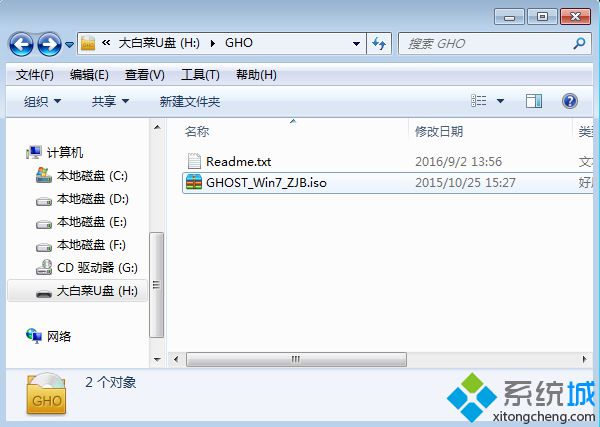 2、在需要裝系統的電腦上插入U盤,重啟后不停按F12、F11、Esc等快捷鍵打開啟動菜單,選擇U盤選項回車,比如General UDisk 5.00,不支持這些啟動鍵的電腦查看第二點設置U盤啟動方法;
2、在需要裝系統的電腦上插入U盤,重啟后不停按F12、F11、Esc等快捷鍵打開啟動菜單,選擇U盤選項回車,比如General UDisk 5.00,不支持這些啟動鍵的電腦查看第二點設置U盤啟動方法; 3、從U盤啟動進入到這個菜單,按數字2或通過方向鍵選擇【02】選項回車,啟動pe系統,無法進入則選擇【03】舊版PE系統;
3、從U盤啟動進入到這個菜單,按數字2或通過方向鍵選擇【02】選項回車,啟動pe系統,無法進入則選擇【03】舊版PE系統;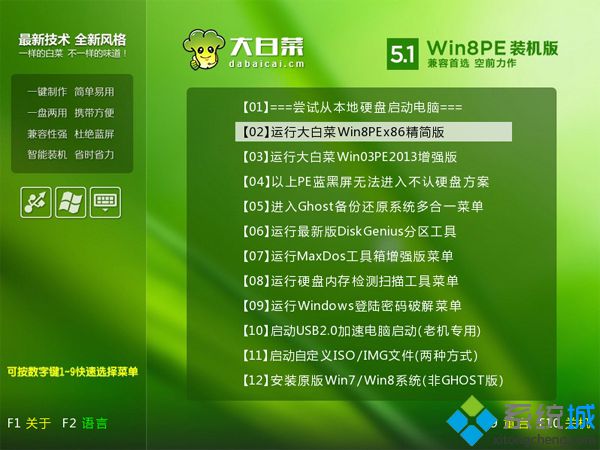 4、進入到pe系統,如果是需要重新分區,需備份所有數據,然后雙擊打開【DG分區工具】,右鍵點擊硬盤,選擇【快速分區】;
4、進入到pe系統,如果是需要重新分區,需備份所有數據,然后雙擊打開【DG分區工具】,右鍵點擊硬盤,選擇【快速分區】;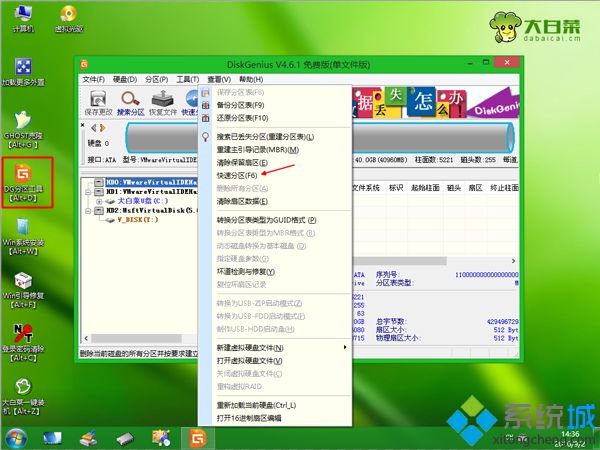 5、設置分區數目和分區的大小,一般C盤建議35G以上,如果是固態硬盤,勾選“對齊分區”即可4k對齊,點擊確定,執行硬盤分區過程;
5、設置分區數目和分區的大小,一般C盤建議35G以上,如果是固態硬盤,勾選“對齊分區”即可4k對齊,點擊確定,執行硬盤分區過程;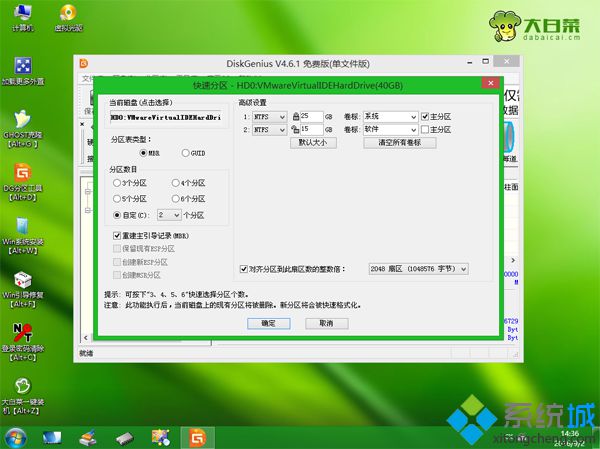 6、完成分區之后,打開【大白菜一鍵裝機】,映像路徑選擇win7 iso鏡像,此時會自動提取gho文件,點擊下拉框,選擇gho文件;
6、完成分區之后,打開【大白菜一鍵裝機】,映像路徑選擇win7 iso鏡像,此時會自動提取gho文件,點擊下拉框,選擇gho文件; 7、然后點擊“還原分區”,選擇系統所在位置,一般是C盤,如果不是顯示C盤,可以根據“卷標”、磁盤大小選擇,點擊確定;
7、然后點擊“還原分區”,選擇系統所在位置,一般是C盤,如果不是顯示C盤,可以根據“卷標”、磁盤大小選擇,點擊確定;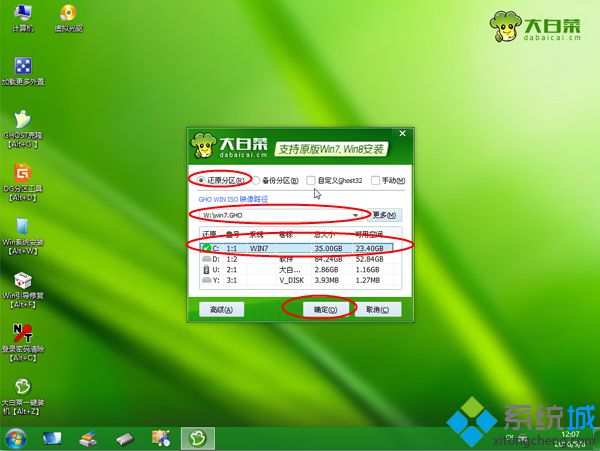 8、彈出這個提示框,勾選“完成后重啟”和“引導修復”,點擊是開始執行還原過程;
8、彈出這個提示框,勾選“完成后重啟”和“引導修復”,點擊是開始執行還原過程;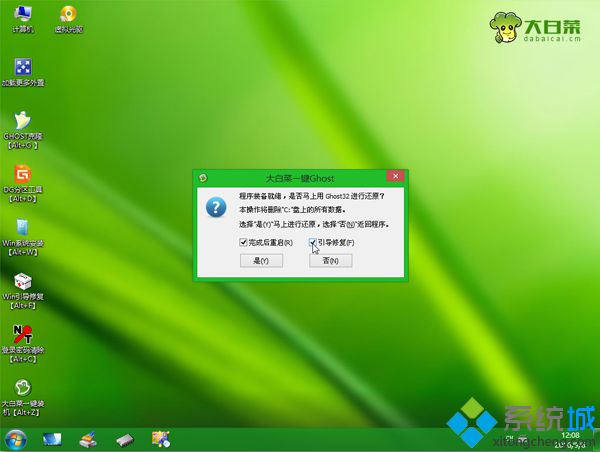 9、轉到這個界面,執行win7還原到C盤的操作,這個過程需要5分鐘左右,等待執行完成即可;
9、轉到這個界面,執行win7還原到C盤的操作,這個過程需要5分鐘左右,等待執行完成即可;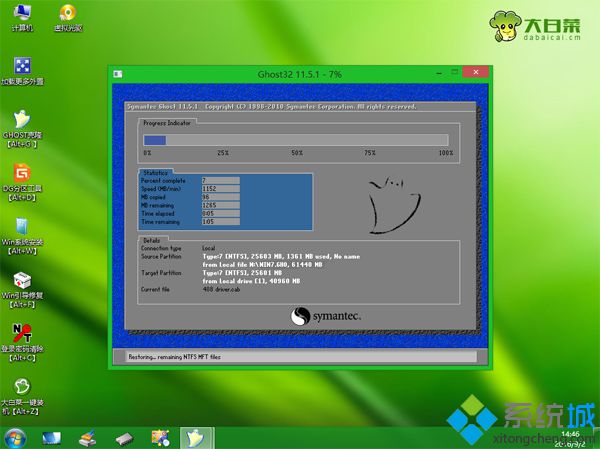 10、接著電腦會自動重啟,此時拔出U盤,重新啟動進入這個界面,繼續進行win7安裝和配置過程;
10、接著電腦會自動重啟,此時拔出U盤,重新啟動進入這個界面,繼續進行win7安裝和配置過程;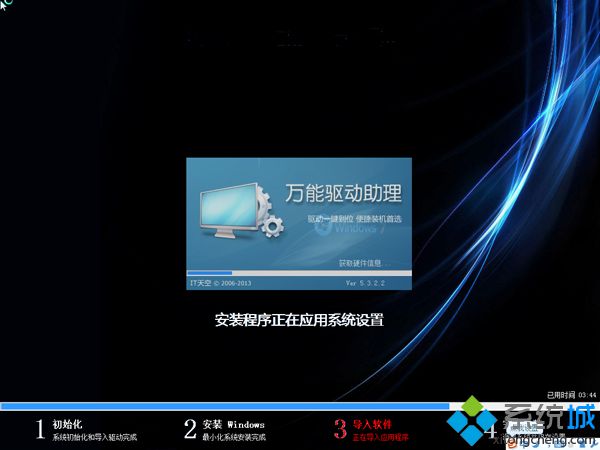 11、裝機過程需要5-10分鐘,在啟動進入全新win7桌面后,win7 u盤系統安裝步驟就完成了。
11、裝機過程需要5-10分鐘,在啟動進入全新win7桌面后,win7 u盤系統安裝步驟就完成了。
win7U盤安裝版裝機步驟就是這樣了,只要有U盤,就可以按照上面的教程來安裝win7系統,還不懂win7 U盤系統怎么安裝的朋友,不妨學習下這個方法。
- monterey12.1正式版無法檢測更新詳情0次
- zui13更新計劃詳細介紹0次
- 優麒麟u盤安裝詳細教程0次
- 優麒麟和銀河麒麟區別詳細介紹0次
- monterey屏幕鏡像使用教程0次
- monterey關閉sip教程0次
- 優麒麟操作系統詳細評測0次
- monterey支持多設備互動嗎詳情0次
- 優麒麟中文設置教程0次
- monterey和bigsur區別詳細介紹0次
周
月












